Google Duo á Android: Hvernig á að virkja gagnasparnaðarham

Ef þú ert með farsímagagnatengingu ertu næstum örugglega með gagnalok sem takmarkar hversu mikið af gögnum þú getur halað niður í hverjum mánuði á ferðinni. A
Venjulega, þegar við förum á fund, mun það gerast í einhverju leiðinlegu fundarherbergi með háum gluggum og gamalt kaffi – 2020 skilaði þó mörgum fundum heim til fólks. Þó að kaffið sé eflaust betra er útsýnið kannski ekki – það vilja ekki allir að stofan eða heimaskrifstofan sé sýnileg í myndsímtali, sérstaklega ef fólk labba framhjá mikið, eða bara hafði ekki tíma til að þrífa á eftir smábarninu sínu.
Sem betur fer hefur Zoom lausn - sýndarbakgrunnur. Þetta eru yfirlög sem þekja allt annað en þig og koma í staðinn fyrir aðra mynd, alveg eins og greenscreen gæti. Aðdráttur er nógu snjall til að vita hvaða hluti myndarinnar „þú“ ert (með skrýtnu rugli varðandi handleggi/heyrnartól) og mun skipta öllu öðru út fyrir myndina sem þú valdir án þess að þurfa að nota grænan skjá.
Þú getur annað hvort notað einn af sjálfgefnum sýndarbakgrunni eða hlaðið upp þínum eigin - svo hvort sem þú vilt halda fundi með Oval Office fyrir aftan þig eða kannski öskrandi foss eða jafnvel ISS - þú getur!
Ábending: Gakktu úr skugga um að bakgrunnurinn sem þú setur sé viðeigandi fyrir aðstæðurnar og athugaðu það fyrir hvern fund. Memes geta myndað fyndið bakgrunn fyrir símtal með vinum, en yfirmaður þinn verður ekki svo ánægður að sjá það!
Til að stilla sýndarbakgrunn þarftu að fara í stillingar Zoom. Til að fá aðgang að stillingunum, smelltu á notandatáknið þitt efst í hægra horninu og smelltu síðan á „Stillingar“.
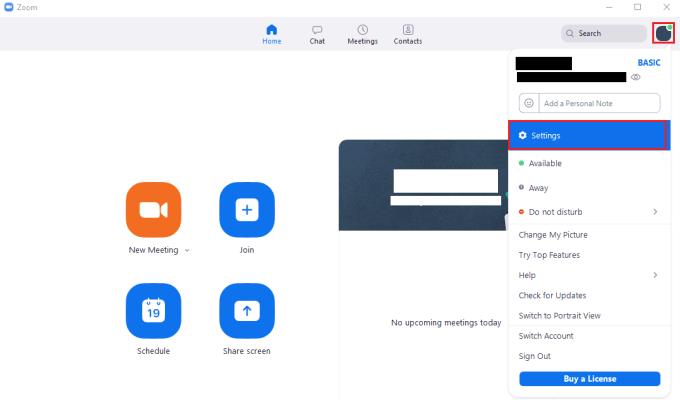
Til að fá aðgang að stillingum Zoom, smelltu á notandatáknið þitt og síðan á „Stillingar“ í fellivalmyndinni.
Þegar þú ert kominn í stillingarnar skaltu skipta yfir í „Bakgrunnur og síur“ flipann og vera á sjálfgefna „Sýndarbakgrunni“ undirflipanum. Zoom kemur með þremur kyrrstæðum sýndarbakgrunnsmyndum og tveimur myndbandsbakgrunnum sem þú getur notað. Veldu einfaldlega einn af bakgrunnunum af listanum með því að smella á þá. Þú getur slökkt á sýndarbakgrunninum með því að smella á fyrsta valkostinn „Enginn“.
Ábending: Þú getur séð hvaða bakgrunnur er hreyfimyndaður með því að skoða neðst í vinstra horninu á forskoðunarmyndinni. Myndbandsbakgrunnur hefur lítið hvítt myndbandsmyndavélartákn en kyrrstæður bakgrunnur ekki.
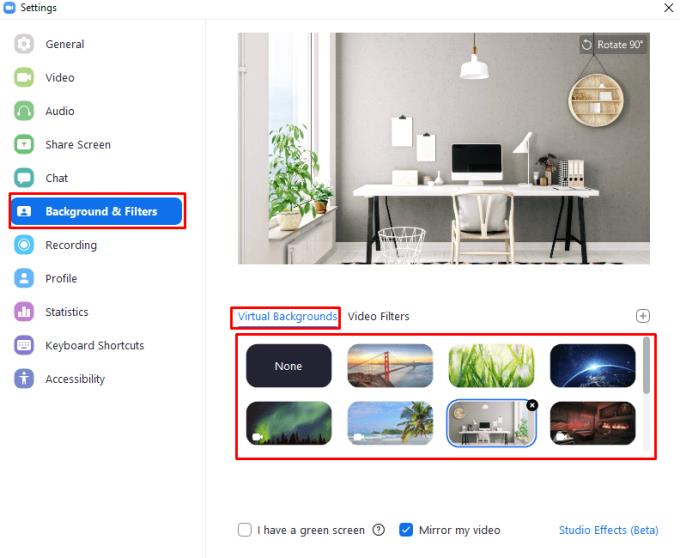
Veldu sýndarbakgrunn í „Virtual Backgrounds“ undirflipanum á „Background & Filter“ stillingaflipanum.
Ef þú ert með grænan skjá eða annan einslitan bakgrunn fyrir aftan þig geturðu aukið gæði bakgrunnsskipta/forgrunnsgreiningar. Til að gera það, virkjaðu „Ég er með grænan skjá“ stillinguna neðst til vinstri á „Syndarbakgrunnur“ undirflipanum á stillingaflipanum „Bakgrunnur og síur“.
Þegar þú virkjar stillinguna mun Zoom reyna að greina bakgrunnslitinn þinn og byrja sjálfkrafa að sía með honum. Ef greindur bakgrunnslitur virkar ekki vel geturðu stillt bakgrunnslitinn til að skipta út handvirkt með því að smella á reitinn neðst á síðunni sem merktur er „Veldu handvirkt litinn á bakgrunninum ef liturinn sem greindist er ekki nákvæmur“.
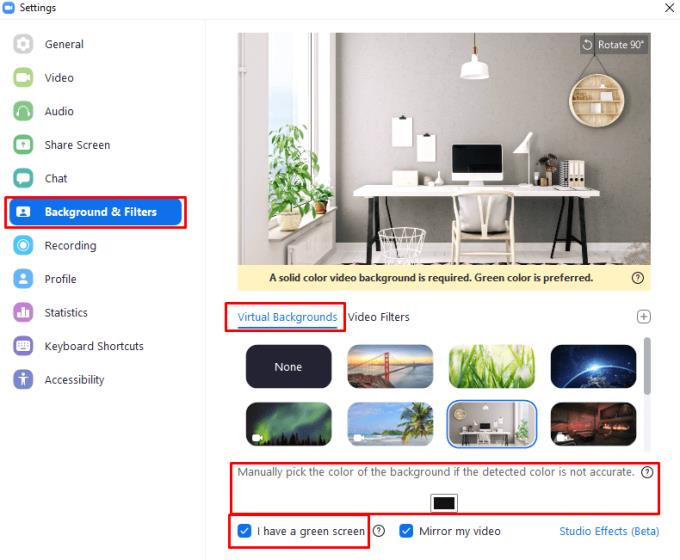
Ef þú ert með grænan skjá eða látlausan bakgrunn geturðu bætt gæði forgrunnsgreiningarinnar með því að virkja „Ég er með grænan skjá“ stillingu.
Ef þú ert ekki aðdáandi sjálfgefna bakgrunnsins, eða vilt bara nota sérsniðinn bakgrunn, geturðu valið að hlaða upp þinn eigin sérsniðna sýndarbakgrunn. Þú getur hlaðið upp bæði mynd- eða myndbandsbakgrunni. Myndir verða að vera annað hvort á PNG, JPG eða BMP (bitmap) sniði, en myndbönd geta notað annað hvort MP4 eða MOV sniðið. Myndbandsbakgrunnur getur verið á milli 360p og 1080p á meðan engin efri mörk eru á upplausn bakgrunnsmyndarinnar. Mælt er með því að þú notir hágæða útgáfu sem völ er á þar sem það mun gefa bestu niðurstöðurnar.
Til að hlaða upp bakgrunni, smelltu á „Bæta við“ tákninu efst til hægri á sýndarbakgrunnsvalskjánum, veldu síðan hvort þú vilt bæta við mynd eða myndbandsbakgrunni og flyttu það inn af harða disknum þínum.
Ábending: Sýndarbakgrunnur sem nýlega var hlaðið upp verður valinn og virkjaður sjálfgefið. Ef þú vilt ekki nota það strax skaltu velja annan og ganga úr skugga um að þú sért ánægður með útlitið í forskoðuninni efst í stillingarglugganum.
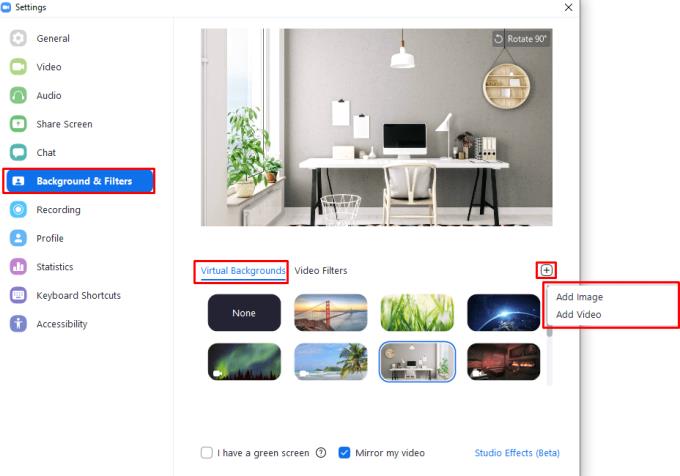
Þú getur hlaðið upp myndskeiðum eða myndbakgrunni með „Bæta við“ tákninu fyrir ofan valsvæði sýndarbakgrunns.
Ef þú ert með farsímagagnatengingu ertu næstum örugglega með gagnalok sem takmarkar hversu mikið af gögnum þú getur halað niður í hverjum mánuði á ferðinni. A
Sýndarbakgrunnur aðdráttar er í miklu uppnámi þessa dagana þar sem sífellt fleira fólk um allan heim vinnur að heiman. Þau eru frábær leið til að fela bakgrunn herbergisins þíns á Zoom fundum sem leiða til…
Þessi félagslega fjarlægð er gróf fyrir okkur sem njótum þess að spila með klíkunni okkar. Þó þú getir ekki hitt hópinn þinn þýðir það ekki að þú getir ekki eytt gæðatíma...
Í tilboði um að taka þátt í kapphlaupinu um bestu myndbandsfundaforritin tilkynnti Facebook um kynningu á sínum eigin Messenger Rooms. Boðberaherbergi leyfa hópum fólks að tala fjarrænt með því að nota…
Mörg okkar eru enn föst við „WFH: Work From Home“ umhverfið og það mun ekki breytast í bráð. Af þeim myndfundalausnum sem þér standa til boða, Zoom enn…
Það hefur aldrei verið svona auðvelt að vinna og vinna í fjarvinnu og Zoom hefur séð til þess. Þjónustan býður upp á ókeypis og greidd áætlanir með stuðningi við að hýsa hundruð notenda í einu og býður upp á…
Þar sem Zoom tekur yfir meirihluta vinnu okkar og jafnvel félagslífs, erum við farin að treysta á það að miklu leyti. Zoom gerir notendum kleift að búa til sín eigin sýndarfundarherbergi og eiga samtal…
Fyrir flest okkar er Zoom orðið ómissandi tæki í vopnabúr okkar heima fyrir vinnu, sem við höfum lært að beita og meðhöndla á eins áhrifaríkan hátt og við getum til að virðast afkastamikil á meðan við erum bara að stjórna ...
Zoom hefur verið goto myndbandsfundaþjónusta fyrir alla síðan heimsfaraldurinn hófst. Það gerir allt að 500 notendum kleift að myndspjalla við hvern annan samtímis og þjónustan býður jafnvel upp á ókeypis…
Zoom er eitt vinsælasta myndbandsfundaforritið árið 2020 síðan heimsfaraldurinn hófst. Það býður þér upp á möguleika á að tengjast allt að 100 manns á ókeypis reikningi sem er óviðjafnanlegt af neinum samstarfsaðilum ...
Sum okkar gætu hafa snúið aftur yfir í venjulega skrifstofusamskiptareglur okkar en margar stofnanir eru enn háðar myndfunda- og samstarfsverkfærum. Nema þú hafir búið í helli fyrir þá...
Frá upphafi hefur Zoom lagt áherslu á að vera hin fullkomna myndsímtalslausn fyrir einstaklinga og fyrirtæki. Það var það fyrsta til að gera þjónustuna aðgengilega fyrir milljónir ókeypis notenda og hefur stýrt…
Þessi félagslega einangrun tekur sinn toll af fólki. Vinna getur komið þér niður, sérstaklega þar sem það gerist í þínu eigin heimili og þú hefur hvergi annars staðar að fara. Þess vegna höfum við safnað saman…
Zoom hefur vaxið hratt og orðið vinsælasta myndbandsfundaforritið í bransanum, og það verðskuldað. Það hefur réttu eiginleikana, býður upp á nógu öfluga ókeypis útgáfu og er mikið ...
5. apríl, 2020: Staðasíða Zoom sýnir nú núverandi stöðu „Vefviðskiptavinar“ þeirra sem virk. Það var „í viðhaldi“ áðan. Og við getum séð það. Ef þú…
Zoom hefur orðið eitt vinsælasta fjarsamvinnuforritið og þökk sé nýju 5.0 uppfærslunni hefur einnig verið leyst úr flestum persónuverndarmálum. Einn af vinsælustu eiginleikum…
Þegar við erum að venjast þessu að vinna heimafyrir, lærum við hægt og rólega bestu starfsvenjurnar sem geta veitt framleiðni okkar áþreifanlega aukningu. Myndsímtöl, eins og Zo…
Zoom hefur verið aðalviðskiptavinur myndbandsráðstefnu fyrir lítil fyrirtæki og frumkvöðla síðan heimsfaraldurinn hófst. Það styður allt að 100 notendur á ókeypis reikningi og gerir ráð fyrir enn fleiri ef þú opnar...
Aðdráttur er notaður fyrir margt þessa dagana, allt frá vefnámskeiðum til daglegra kennslustofna; en stundum þarftu bara að halla þér aftur og skemmta þér. Ef þú ert að missa af barkvöldunum þínum með vinum þínum, þessir…
Zoom sýndarbakgrunnur er í miklu uppnámi nú á dögum með sífellt fleira fólki sem hefur byrjað að vinna heiman frá sér. Þau eru auðveld og þægileg leið til að viðhalda friðhelgi einkalífsins en auka upplifun þína ...
Lærðu hvernig á að búa til efnisyfirlit í Google skjölum á auðveldan hátt.
AR Zone er innbyggt app sem er fáanlegt í nýjustu Samsung símunum. Lærðu meira um AR eiginleika, hvernig á að nota appið og hvernig á að fjarlægja það.
Við sýnum þér nákvæmar skref um hvernig á að breyta Facebook lykilorðinu þínu.
Chrome, sjálfgefið, sýnir þér ekki alla vefslóðina. Þér er kannski sama um þessi smáatriði, en ef þú þarft af einhverjum ástæðum að birta alla vefslóðina, nákvæmar leiðbeiningar um hvernig á að láta Google Chrome birta alla vefslóðina á veffangastikunni.
Reddit breytti hönnun sinni enn og aftur í janúar 2024. Endurhönnunin er hægt að sjá af notendum skjáborðsvafra og þrengir að aðalstraumnum á sama tíma og tenglar eru til staðar.
Að slá uppáhalds tilvitnunina þína úr bókinni þinni á Facebook er tímafrekt og fullt af villum. Lærðu hvernig á að nota Google Lens til að afrita texta úr bókum yfir í tækin þín.
Áminningar hafa alltaf verið aðal hápunktur Google Home. Þeir gera líf okkar örugglega auðveldara. Við skulum fara í stutta skoðunarferð um hvernig á að búa til áminningar á Google Home svo að þú missir aldrei af því að sinna mikilvægum erindum.
Stundum, þegar þú ert að vinna í Chrome, geturðu ekki fengið aðgang að ákveðnum vefsíðum og færð upp villuna „Laga DNS vistfang netþjóns fannst ekki í Chrome“. Hér er hvernig þú getur leyst málið.
Hvernig á að breyta lykilorðinu þínu á Netflix streymisvídeóþjónustunni með því að nota valinn vafra eða Android app.
Ef þú vilt losna við endurheimta síður skilaboðin á Microsoft Edge skaltu einfaldlega loka vafranum eða ýta á Escape takkann.










![Hvernig á að komast framhjá Zoom 403 bannaða villu [Uppfærsla: Zoom lagaði málið] Hvernig á að komast framhjá Zoom 403 bannaða villu [Uppfærsla: Zoom lagaði málið]](https://blog.webtech360.com/resources8/images31/image-2646-0105182808274.png)












